- Неколико стандардних тастатура садржи тастер за знак интерпункције ем дасх.
- Овај водич укључује шест алтернативних начина на које можете да унесете ем цртицу у документе у оквиру Гоогле докумената.
- Погледајте нашу корисну страницу Гоогле докумената да бисте сазнали више о овој теми.
- Истражите наш одељак Тимски рад и сарадња за водиче који су једноставнији за праћење.
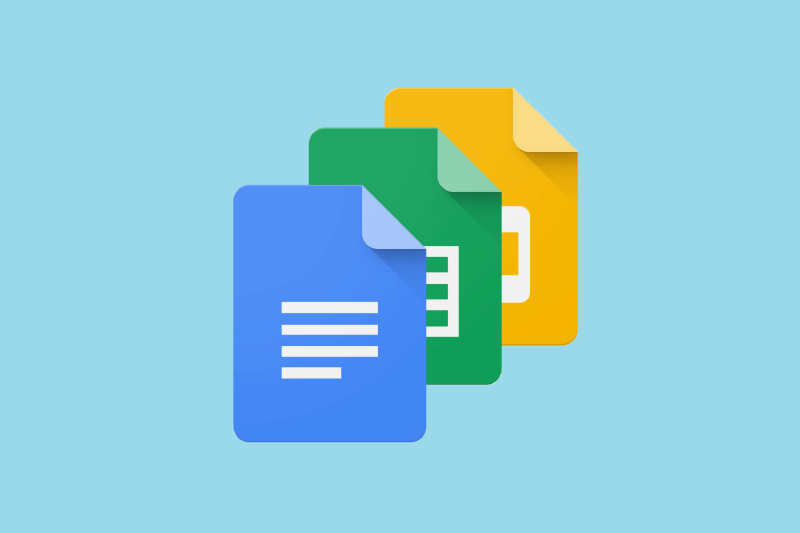
Ем цртица (—) је дуга цртица интерпункцијски знак који се може додати да би се истицале небитне реченице. Међутим, ем цртица се не користи широко. Сходно томе, тастери на тастатури су углавном изостављени са стандардних КВЕРТИ тастатура .
Дакле, неки корисници би се могли запитати како могу да додају цртице у документе Гоогле докумената. Постоје бројни начини на које можете да унесете цртице у документе. Ево шест алтернативних метода за унос цртице ем у Гоогле документе .
Како могу да користим ем цртицу у Гоогле документима?
1. Изаберите ем цртицу у Гоогле документима
- Отворите документ Гоогле докумената за уређивање.
- Изаберите место у документу на које треба да додате цртицу помоћу курсора.
- Кликните на Убаци > Посебни знакови да бисте отворили прозор на снимку директно испод.
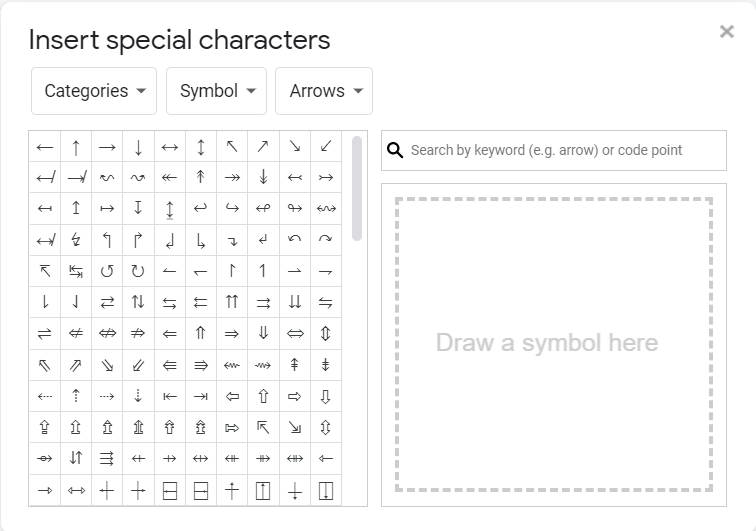
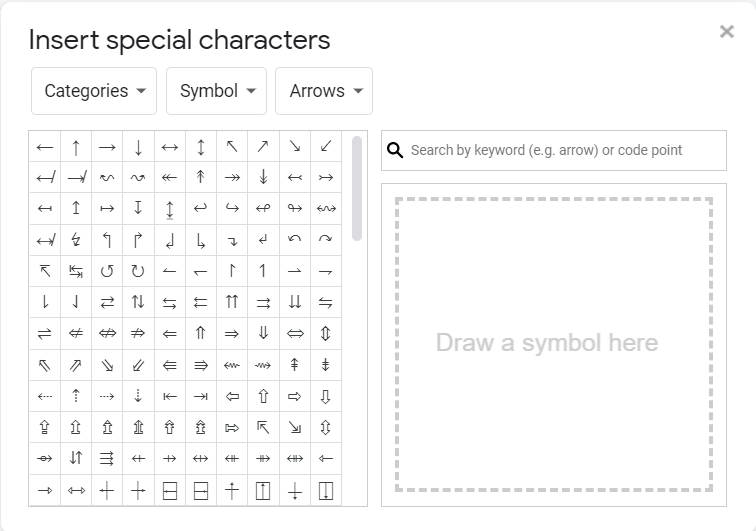
- Унесите цртицу у поље Претрага по кључној речи.
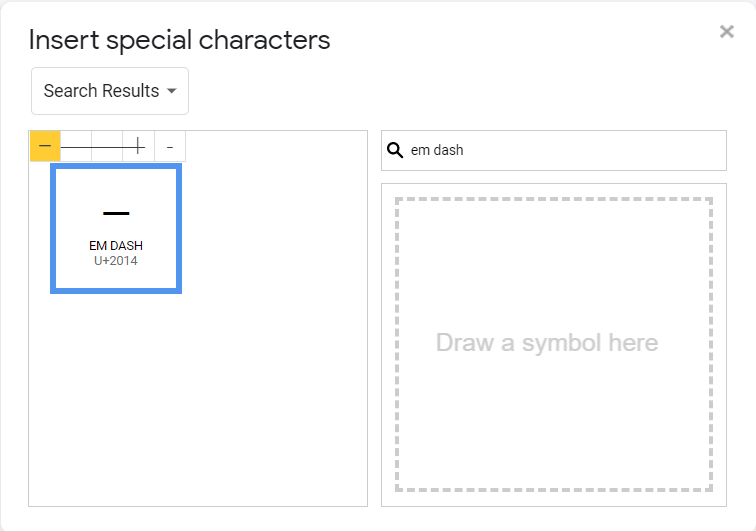
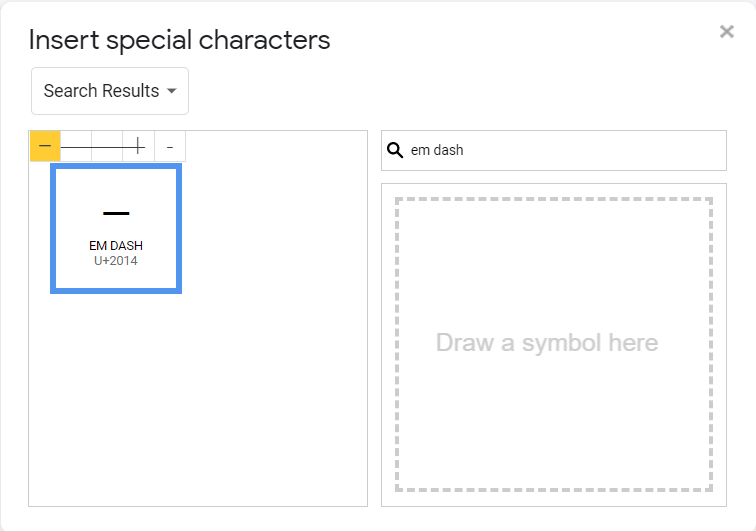
- Затим кликните на цртицу да бисте је додали у документ.
2. Додајте ем цртицу аутоматским заменама у Документима
- Прво копирајте ем цртицу у документ Гоогле докумената помоћу пречице Цтрл + Ц.
- Кликните на Инсерт > Преференцес .
- Кликните на картицу Замене .
- Унесите неколико цртица (–) у празно поље Замени .
- Затим изаберите суседни оквир Са и притисните интервентни тастер Цтрл + В да бисте га налепили у цртицу.
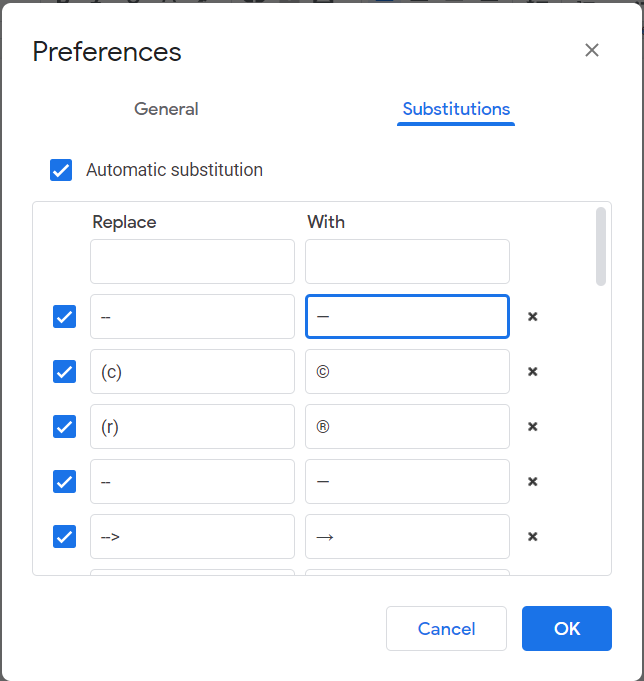
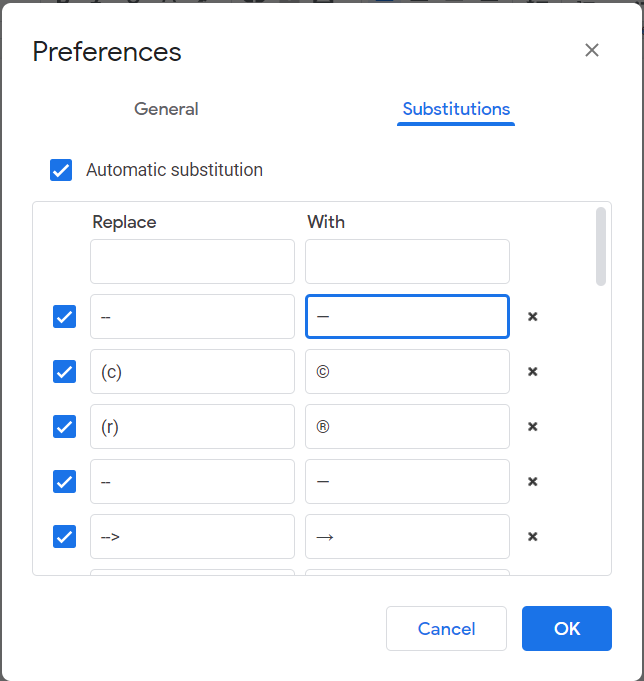
- Кликните на опцију ОК . Сада ако унесете две цртице и притиснете размак у документу докумената, додаћете му цртицу.
3. Копирајте цртицу са мапом знакова за Виндовс 10
- Да бисте копирали ем цртицу са мапе знакова у оперативном систему Виндовс 10, притисните тастер Виндовс + С пречицу на тастатури.
- Откуцајте Цхарацтер Мап у поље за претрагу .
- Кликните на Мапа знакова да отворите њен прозор.


- Означите поље за потврду Напредни приказ.
- Унесите цртицу у поље за претрагу и кликните на дугме Тражи .
- Кликните на опцију Изабери .
- Притисните дугме Копирај .
- Сада притисните интервентни тастер Цтрл + В да бисте налепили ем цртицу у документе Гоогле докумената.
4. Десктоп Цхроме: Убаци / Пронађи и замени
- Да бисте заменили текст у документу Документа са ем цртицом, притисните интервентни тастер Цтрл + Х у Гоогле документима.
- Затим унесите неки текст унутар документа у поље Пронађи.
- Копирајте ем цртицу помоћу интервентног тастера Цтрл + Ц.
- Затим кликните на поље Замени и притисните тастер Цтрл + В на тастатури.
- Након тога, можете кликнути на дугмад Замени или Замени све да замените текст унет у оквиру Пронађи цртицама.
5. Притисните тастерску пречицу ем дасх у Гоогле документима
- Притисните тастер НумЛоцк .


- Отворите документ Гоогле докумената да бисте му додали цртицу.
- Затим држите тастер Алт и откуцајте код 0151 на нумеричкој тастатури да бисте додали ем цртицу.
6. МацОС (метод)


Корисници МацОС-а не морају да бирају црту у Гоогле документима . Уместо тога, притисните интервентни тастер Схифт + Оптион + Минус за ем дасх на мацОС тастатури. Притиском на цртицу двапут и размакницу такође ћете додати ем цртицу документима у мацОС-у.
7. Андроид или иОС: дуготрајна цртица


Можете да додате цртице документима помоћу тастатура на екрану на неким Андроид и иОС мобилним уређајима. Да бисте то урадили, додирните и држите тастер за цртицу док тастатура на екрану вашег мобилног телефона не прикаже алтернативне опције знакова. Изаберите најдужу цртицу, а то је ем цртица.
Ово су најефикаснији начини да додате црту ем документима у Гоогле документима и другим програмима за обраду текста. Корисници могу да користе услужни програм за посебне знакове у Гоогле документима, али та алатка није неопходна за унос цртица у програм за обраду текста Документи.

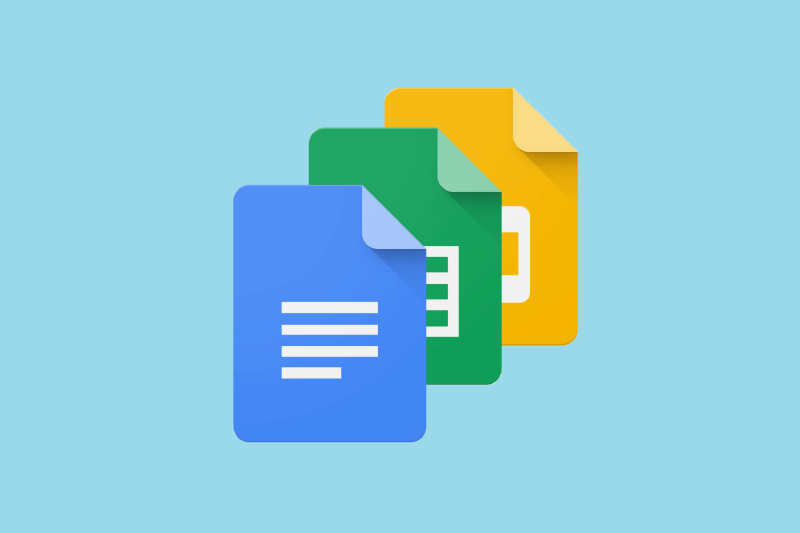
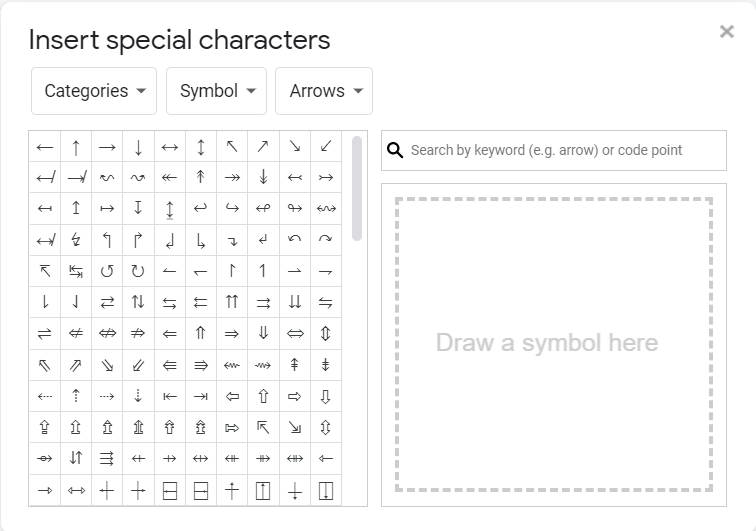
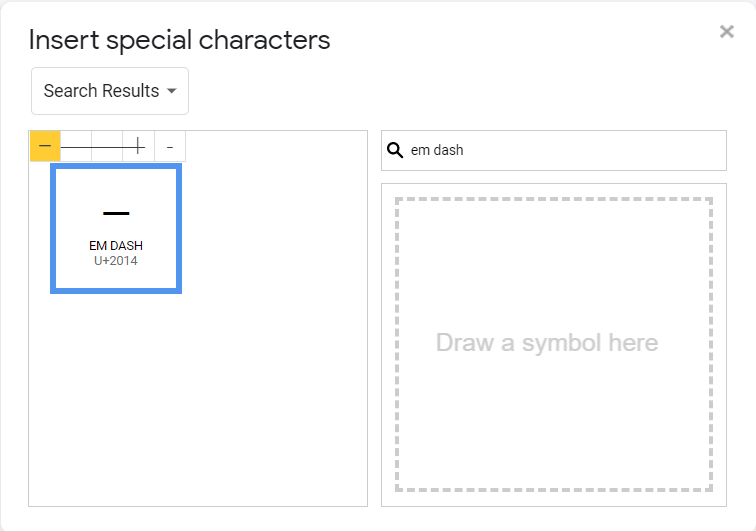
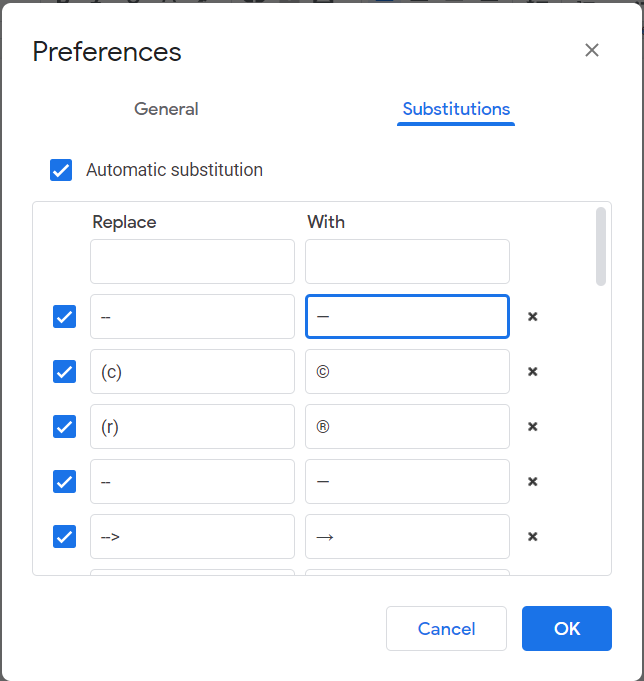





![ИСПРАВКА: Није могуће учитати датотеку у Гоогле документима [решено] ИСПРАВКА: Није могуће учитати датотеку у Гоогле документима [решено]](https://blog.webtech360.com/resources3/images10/image-170-1009005802852.png)




















